

|
|
|
|
|
我们在安装完win11系统后,都会通过各种渠道来下载软件,但是在下载的时候却提示需要信任,对于很多新手用户来说,不知道该如何解决此问题,那么这种情况还如何解决,今天纯净之家小编就来分享两种解决方法,希望今日的win11教程能够帮助用户们解决问题。 解决方法如下: 方法一: 1、点击左下角任务栏中的开始,选择菜单列表中的设置。  2、进入到新的窗口界面后,点击左侧栏中的应用选项。 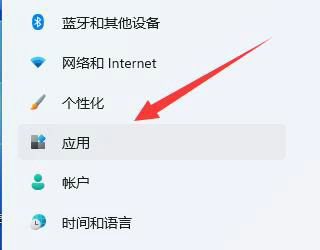 3、随后点击右侧中的应用和功能选项。 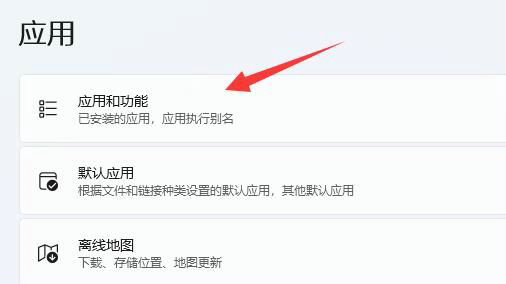 4、然后将选择获取应用的位置设置为任何来源。  方法二: 1、如果上述方法不行的话,在搜索框中输入防火墙打开。 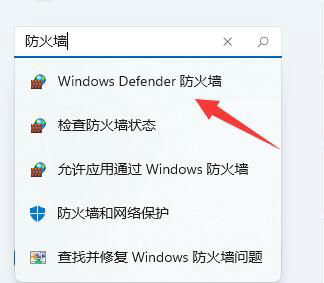 2、在打开的新窗口中,点击左侧中的启用或关闭Windows defender防火墙。  3、然后将防火墙全部关闭即可解决问题。 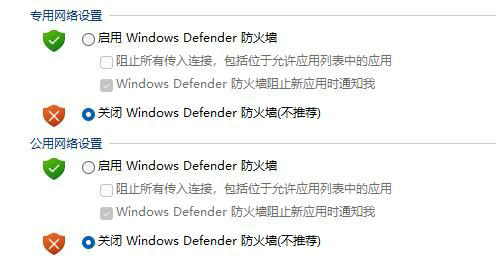 以上就是win11下载软件提示需要信任解决方法?的全部内容,望能这篇win11下载软件提示需要信任解决方法?可以帮助您解决问题,能够解决大家的实际问题是软件自学网一直努力的方向和目标。 |
|
|